三星最新款的智能手机和平板电脑都预装了一款免费的密码管理应用,名为 Samsung Pass。 您可以使用生物识别技术安全地登录手机上的网站和应用,并通过 Pass Manager 轻松管理登录信息。 该应用会帮助您记住所有账户 ID 和密码,免去您手动记录的麻烦。 因此,学习如何使用这款 Pass 应用并进行设置,充分利用其功能至关重要。 如果您正在寻找相关教程,本文将为您详细介绍如何获取三星密码管理器。
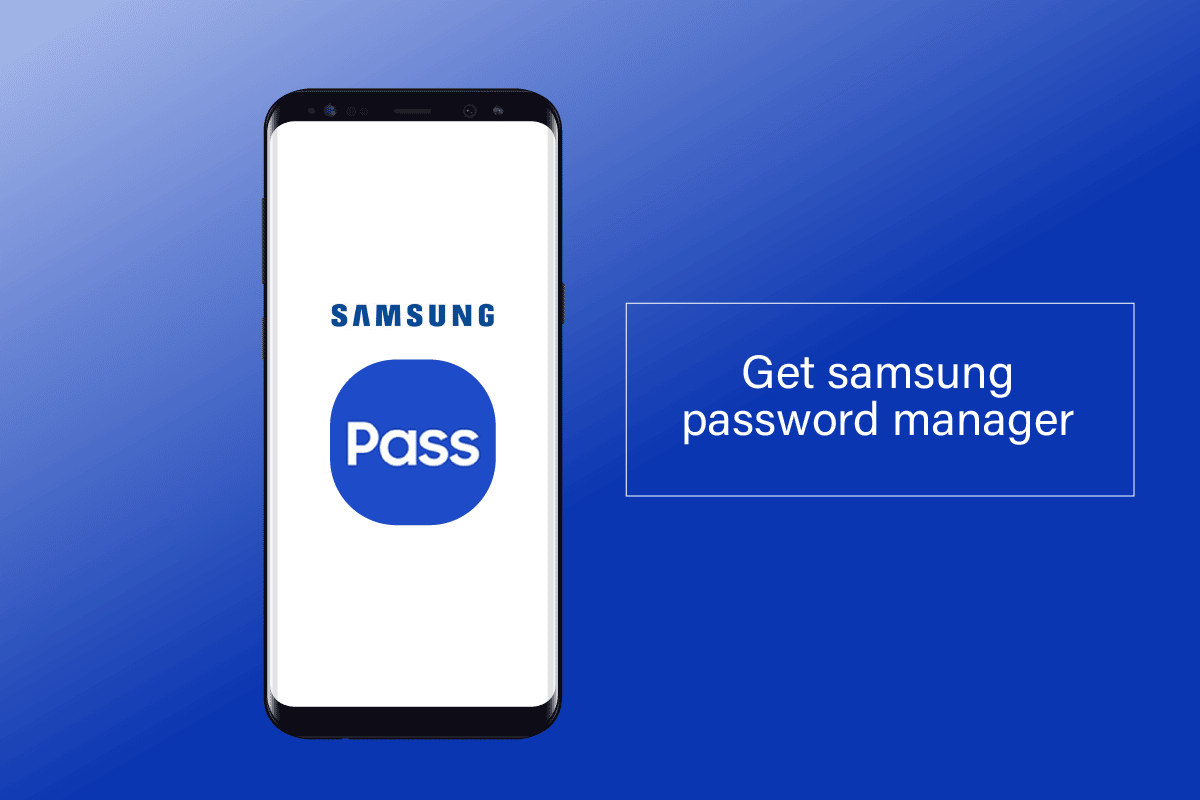
如何找到三星密码管理器
您可以通过“设置”菜单访问三星密码管理器。 请继续阅读,本文将详细解释相关步骤。
请注意:您手机的系统设置可能与本文图片中显示的有所不同。 在进行任何操作之前,请确保您的设置正确。
三星手机有密码管理器吗?
是的,Samsung Pass 是一款适用于所有运行 Android 7.0 或更高版本的 Galaxy 智能手机的应用。 它能帮助您轻松管理密码、登录信息和支付信息。 您可以使用安全便捷的生物识别认证服务登录网站和移动应用。
三星手机上的密码管理器在哪里?
您可以按照以下步骤找到密码管理器:
1. 在三星手机上打开“设置”应用。

2. 在搜索栏中输入“密码管理器”,然后在搜索结果中点击“密码管理器”选项。

3. 密码管理器菜单将会打开,您保存的密码将存储在此处。

如何启用和使用三星密码管理器?
要启用和使用 Samsung Pass 管理您的密码,请按照以下步骤操作:
1. 在您的设备上启动“设置”应用。

2. 接下来,点击“通用管理”。

3. 点击“密码和自动填充”。

4. 点击“自动填充服务” > 选择 “使用 Samsung Pass 自动填充”作为您的默认自动填充服务。

现在,您已经找到并启用了三星密码管理器作为默认的自动填充工具。
如何查看我已保存的密码?
密码通常保存在网络浏览器中。要查看您保存的密码,请按照以下步骤操作:
1. 在您的设备上打开 Chrome 浏览器。

2. 点击右上角的三点图标。

3. 在菜单中,点击“设置”。

4. 点击“密码”,即可查看您所有保存的密码。

Samsung Pass 是一个应用吗?
是的,三星推出了 Samsung Pass,这是一款生物识别认证应用,用户无需输入用户名和密码即可登录账户。 用户的登录信息由 Samsung Pass 保存并自动填写。 Samsung Pass 是运行 Android 7.0 及更高版本的三星 Galaxy 手机的默认密码管理器。 您可以在三星 Galaxy 应用商店找到它。

如何在我的三星手机上使用 Samsung Pass?
请按照以下步骤在您的三星手机上启用 Samsung Pass:
1. 打开手机“设置”。

2. 向下滑动并点击“生物识别和安全”。

3. 点击“Samsung Pass”。
注意:根据型号的不同,Samsung Pass 也可能位于“设置”主菜单的“锁定屏幕和安全”选项下。

4. 点击“同意”以设置 Samsung Pass。

5. 输入您的帐户密码进行验证,然后点击“确定”。

6. 扫描您的指纹进行验证。

7. 最后,点击“下一步”。

您现在就可以使用三星密码管理器了。
如何在电脑上访问我的 Samsung Pass?
您无法在电脑上直接访问 Samsung Pass,因为它与常用的浏览器(包括 Chrome、Firefox 和 Opera)不兼容。 您必须使用三星手机自带的互联网应用访问网页才能登录。
可以将 Samsung Pass 转移到另一部手机吗?
是的,您可以在最多 5 台智能手机设备上无缝使用 Samsung Pass。 当您使用同一个三星账户时,您保存的网站列表和 ID/密码将会在您的新设备之间同步。 但是,您需要在每台设备上注册指纹。
***
我们希望本指南能够帮助您了解如何使用三星密码管理器。 如果您有任何疑问或建议,请随时在下面的评论区留言。 此外,也欢迎告诉我们您接下来想了解哪些内容。